Digital Factory
T7/ MS Project - Tutoriel : Optimisation du chemin critique
Impossible de charger la disponibilité du service de retrait
Tutoriel Payant : Un lien d'accès vous sera envoyé après achat.
Dans ce tutoriel MS Project, vous apprendrez à identifier et optimiser le chemin critique du planning multiprojets, vous découvrirez des astuces pour suivre facilement des projets complexes allant jusqu'à une dizaine de milliers de tâches.
Nous nous concentrerons uniquement sur le facteur planification. Le facteur ressource sera pris en compte dans d'autres formations.
Tout d'abord, décomposez votre projet en jalons. Ajoutez des jalons cibles qui représentent les dates d'échéance pour l'achèvement de chaque jalon.
Pour modifier le format de la barre sur le diagramme de Gantt, double-cliquez sur le jalon ou allez dans l'onglet Format et cliquez sur Barres. Vous pouvez sélectionner le format cible et choisir la couleur rouge pour le jalon.
Pour optimiser votre chemin critique, nous utiliserons deux méthodes. La première méthode consiste à visualiser la chaîne de prédécesseurs. Pour cela, allez dans l'onglet Format et sélectionnez Chemin de la tâche, puis Prédécesseur. Vous pourrez ainsi voir le chemin des prédécesseurs de la tâche sélectionnée. Cela permet d'illustrer le chemin des prédécesseurs et de déterminer quelles tâches sont critiques. Dans cet exemple, nous constatons que les tâches, 8 et 9, sont critiques.
Nous avons deux options : soit avancer le début de la tâche, soit réduire sa durée. En avançant la date de début de la tâche 8, nous constatons que le jalon se termine dans les délais et que nous sommes alignés avec le jalon cible.
La seconde méthode consiste à afficher les tâches critiques. Dans l'onglet Format, cochez Tâche critique. En parcourant le projet, nous constatons que seul le projet 2 est critique car il se termine en dernier.
Si vous souhaitez voir le chemin critique par projet, définissez une échéance pour chaque jalon. Double-cliquez sur le jalon. Allez dans le menu avancé et fixez l'échéance. Nous constatons que le projet devient critique, car nous dépassons l'échéance. En réduisant la durée d'une tâche critique, le projet devient à nouveau non critique.
Et voilà. En quelques étapes simples, vous pouvez optimiser le chemin critique de votre projet dans Microsoft Project en prenant en compte le facteur de planification.
Share

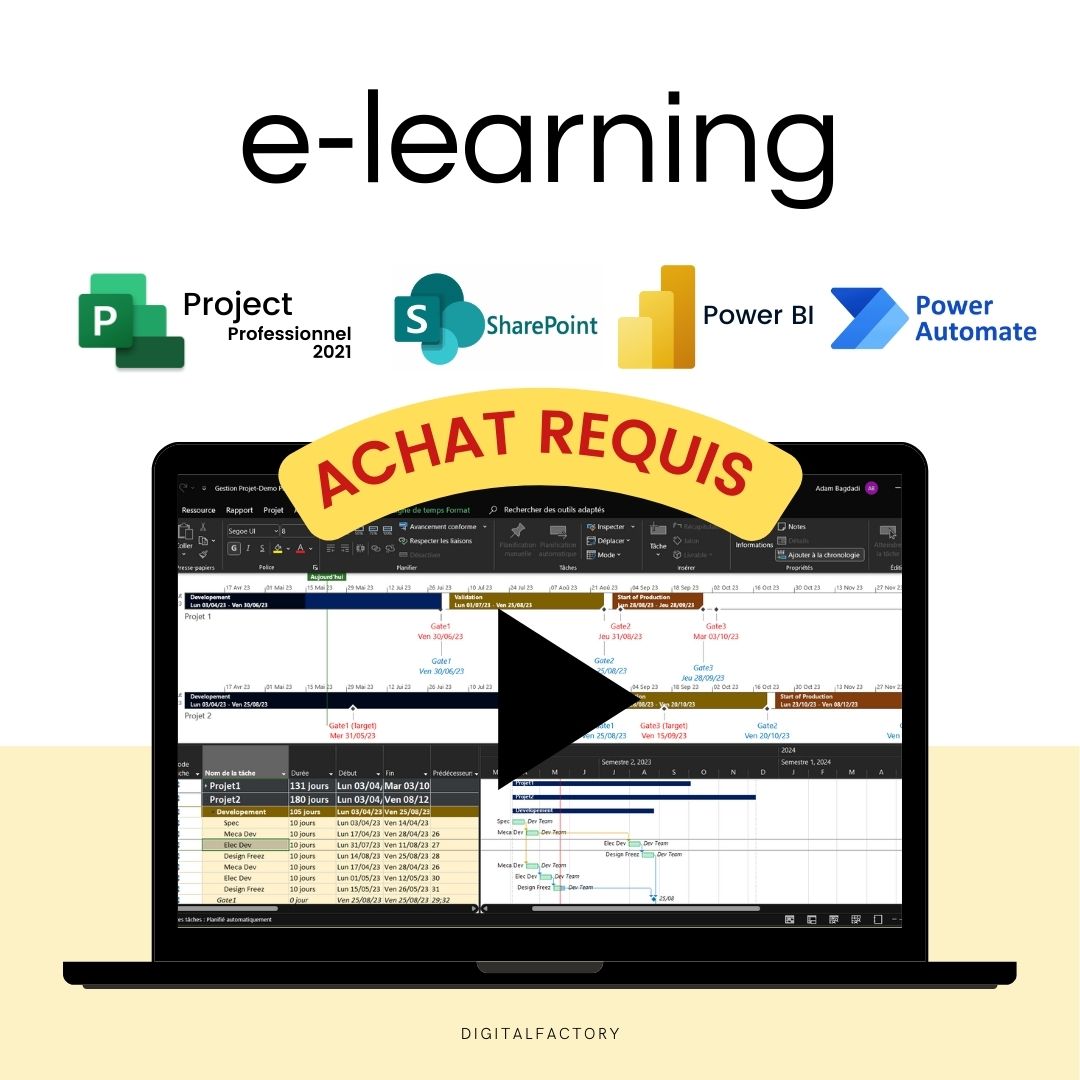
Blog posts
Tout afficher-

L'intégration de l'IA dans la logistique indust...
Table des Matières Introduction L'impact de l'IA sur la chaîne d'approvisionnement Défis et solutions dans l'intégration de l'IA Études de cas et succès notables Avenir de l'IA dans la logistique...
L'intégration de l'IA dans la logistique indust...
Table des Matières Introduction L'impact de l'IA sur la chaîne d'approvisionnement Défis et solutions dans l'intégration de l'IA Études de cas et succès notables Avenir de l'IA dans la logistique...
-

Drones dans l'industrie: Applications et bénéfices
Dans l'ère moderne de l'industrie, les drones ne sont pas seulement des outils de surveillance ; ils sont devenus essentiels pour la maintenance prédictive. Équipés de capteurs avancés, ces appareils...
Drones dans l'industrie: Applications et bénéfices
Dans l'ère moderne de l'industrie, les drones ne sont pas seulement des outils de surveillance ; ils sont devenus essentiels pour la maintenance prédictive. Équipés de capteurs avancés, ces appareils...
-

Les jumeaux numériques dans l'industrie 4.0
Les jumeaux numériques représentent une innovation majeure dans le paysage de l'industrie 4.0, offrant des moyens inédits d'optimiser les processus industriels et de renforcer l'efficacité opérationnelle. Ces modèles virtuels, qui...
Les jumeaux numériques dans l'industrie 4.0
Les jumeaux numériques représentent une innovation majeure dans le paysage de l'industrie 4.0, offrant des moyens inédits d'optimiser les processus industriels et de renforcer l'efficacité opérationnelle. Ces modèles virtuels, qui...





